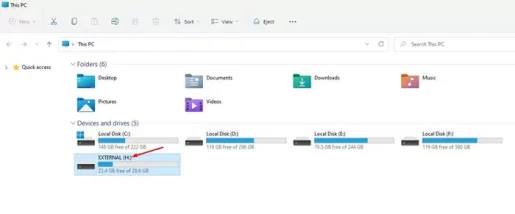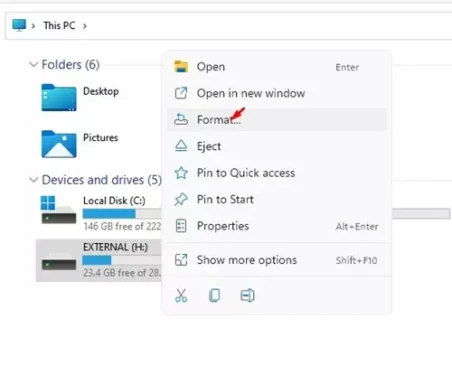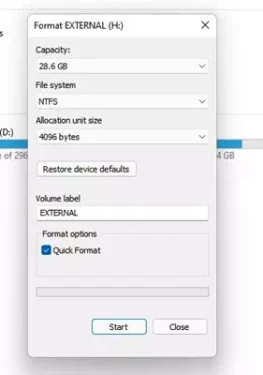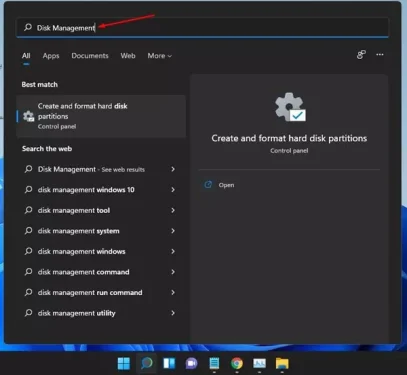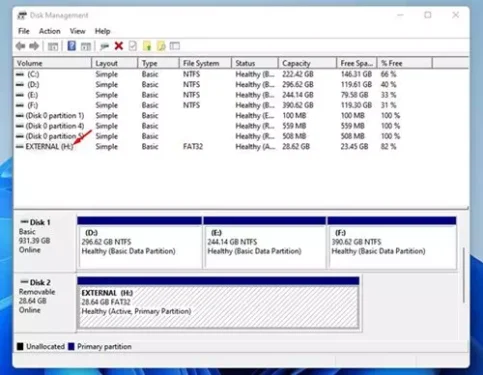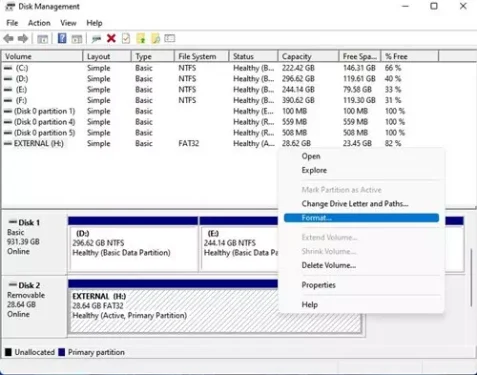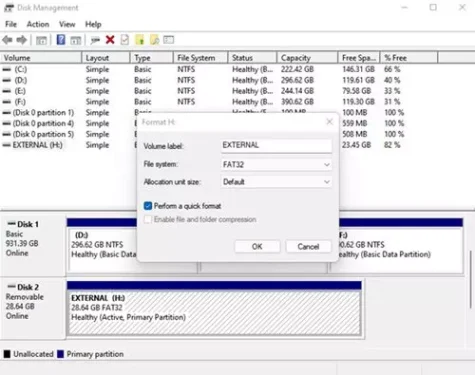在 Windows 11 中逐步格式化驅動器的兩種最佳方法。
有時我們想要初始化 (格式Windows 11 上的整個驅動器。當然,在 Windows 上格式化整個驅動器可能有不同的原因; 也許您想一鍵刪除所有文件,或者您只想重新開始。
無論出於何種原因,您都可以輕鬆地在 Windows 11 中格式化驅動器。在 Windows 11 上格式化驅動器時,它會從驅動器中刪除所有現有數據。 此外,在將驅動器連接到 Windows(內部或外部)時,對其進行格式化也很重要。
格式化驅動器後,您可以通過磁盤管理實用程序創建一個新分區。 另外,如果您覺得驅動器工作不正常,您可以選擇對其進行格式化。
但是,您應該記住,配置驅動器會刪除所有現有數據。 因此,如果要對其進行格式化,請確保為所有重要文件和文件夾創建備份副本。 格式化後,將沒有選項可以恢復此數據。
文章內容
展示
在 Windows 11 中格式化驅動器的 XNUMX 種最佳方法列表
因此,在本文中,我們將與您分享在 Windows 11 中格式化驅動器的兩種最佳方法。讓我們找出答案。
1.通過文件資源管理器格式化驅動器
在這種方法中,我們將使用 Windows 11 文件資源管理器來格式化驅動器。 您需要遵循以下一些簡單的步驟。
- 打開 (檔案總管) 意思是 文件管理器 在您的 Windows 11 PC 上。您可以雙擊桌面圖標 (這台電腦) 在他的電腦上打開文件瀏覽器。
- 然後在(設備和驅動器) 意思是 設備和驅動器 , 選擇你想要的驅動器 初始化.
設備和驅動器 - 現在右鍵單擊驅動器並單擊選項(格式) 設置它 從上下文菜單。
格式 - 您現在將看到“格式”菜單。 格式菜單會顯示很多東西。 這是每個選項的含義。
格式化開始 容量 أو 容量: 這將顯示硬盤驅動器的總容量。 文件系統 أو 文件系統: 確定數據在驅動器上的存儲方式。
共有三種文件系統:FAT32 - NTFS - exFAT的).
對於 Windows 10 或 11,您需要使用文件系統 NTFS.分配單位大小 أو 分配單元大小: 分配單元大小或塊大小適用於具有慢速硬盤驅動器的設備。
塊大小設置為 4096 文件系統中默認的字節數 NTFS. 在大多數情況下,您不需要對分配單元的大小進行任何更改。體積標識 أو 體積標識: 在這裡,您需要輸入驅動器名稱。 格式化驅動器後,名稱將出現在文件資源管理器上。 格式選項 أو 格式或配置選項: 您將在此處找到兩個選項: - (快速格式化 أو 快速格式化)
- (完整設置 أو 全格式)
刪除(快速格式化或快速格式化)文件系統表和根文件夾。 如果執行快速格式化,則可以恢復數據。
另一方面,(完整配置 أو 完全格式化) 使數據不可恢復。
- 要開始格式化和格式化過程,請單擊按鈕 (開始) 開始. 您將收到一條警告消息。 單擊按鈕(OK) 跟隨.
就是這樣,這就是如何通過文件資源管理器格式化驅動器(檔案總管).
使用磁盤管理格式化 Windows 11 磁盤
您甚至可以使用磁盤管理實用程序在 Windows 11 上格式化驅動器。但是,磁盤管理過程有點複雜。 以下是您應該遵循的一些接下來的簡單步驟。
- 打開 Windows 11 搜索並輸入 (磁盤管理) 達到 磁盤管理. 然後打開(磁盤管理實用程序) 從列表中,這意味著 磁盤管理實用程序.
磁盤管理 - في 磁盤管理實用程序 , 選擇你想要的驅動器 初始化.
磁盤管理實用程序 - 右鍵單擊驅動器分區並選擇 (格式) 初始化.
磁盤管理實用程序格式化驅動器 - 在彈出的窗口中,設置級別(音量級別),然後選擇文件系統 (文件系統) 和分配單元的大小 (分配單元大小).
執行快速格式 - 檢查選項(執行快速格式) 使 初始化 一個快速 然後單擊按鈕 (OK) 跟隨.
就是這樣。這將格式化驅動器分區。
您可能還對了解以下內容感興趣:
我們希望您發現本文對您學習如何在 Windows 11 上格式化驅動器有用。在評論中分享您的意見和經驗。